网线插着却显示无法识别网络解决方法有三种分别是:1、拔掉网线,重新启动路由器;2、按Win+X,选择设置,点击网络和Interner,选择以太网之后点击更改适配器选项,点击本地连接选择禁用之后再次点击选择启用即可;3、点击网络和Internet界面里的状态,再选择弹出界面里的网络重置,点击立即重置后电脑5分钟内重启完成重置即可。

本教程操作环境:windows10系统、DELL G3电脑。
在现代社会中,无论是家庭还是企业,互联网已经成为了生活和工作中不可或缺的一部分。然而,有时候我们可能会遇到一种状况,即使我们的网线插着电脑,却不能连接到互联网,而显示的是"无法识别网络"的错误信息。这种问题可能会令人沮丧,但幸运的是我们可以通过一些简单的步骤来解决这个问题,接下来跟着小编后面一起看一看。
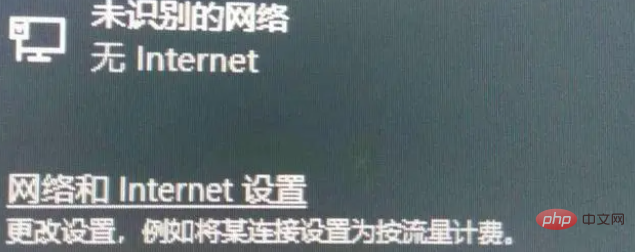
一、重新连接
当用户使用电脑时出现“无法识别网络”的提示时,先别着急按照网络教程进行修复,先把网线拔掉,把路由器重新启动一下,然后再把电脑重新启动一下,开机之后再插入网线。如下图:

有时候不是网线和设备的问题,但在连接和识别网络的过程中,会遇到一些未知错误,拔掉网线,然后重启路由器和电脑,重启完成之后再插入网线,就会恢复正常。
二、重新启用设备
如果尝试第一种方法之后,问题仍然存在,可以按键盘上的“Win+X”组合键呼出菜单,选择“设置”。如下图:

进入系统“设置”界面以后,选择“网络和Internet”选项。如下图: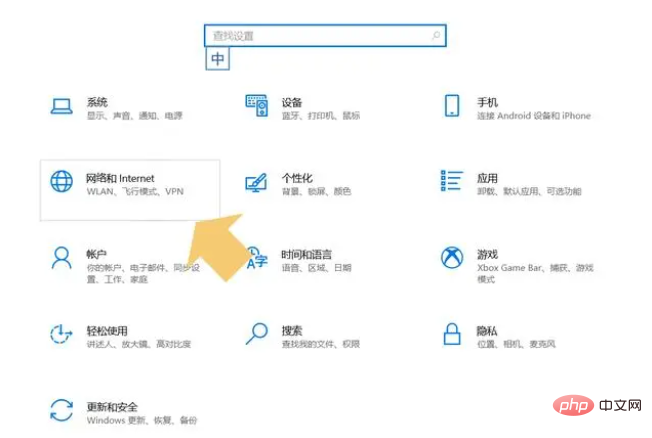
点击进入“网络和Interner”选项,选择左侧菜单栏内的“以太网”,再点击弹出界面里的“更改适配器选项”。如下图:
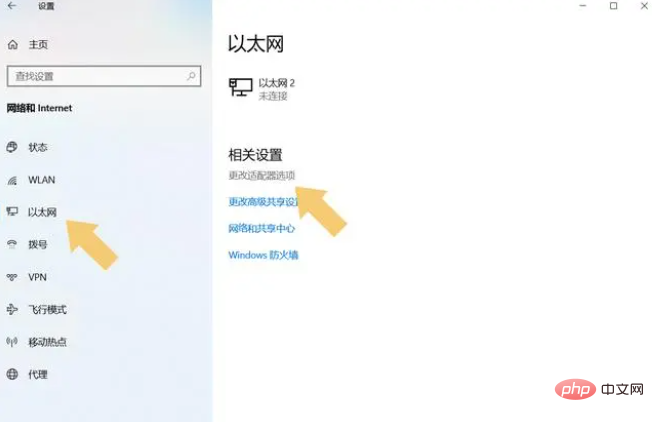
进入“更改适配器选项”后,使用鼠标右键单击“本地连接”,选择“禁用”。如下图:
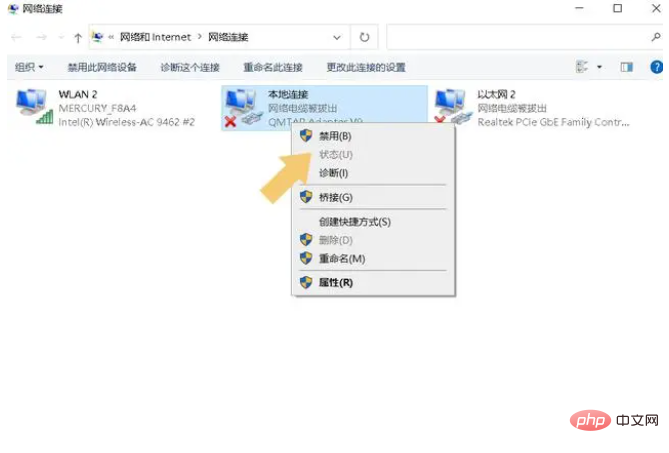
选择“禁用”以后,再次使用鼠标右键点击该图标,选择“启用”。如下图:
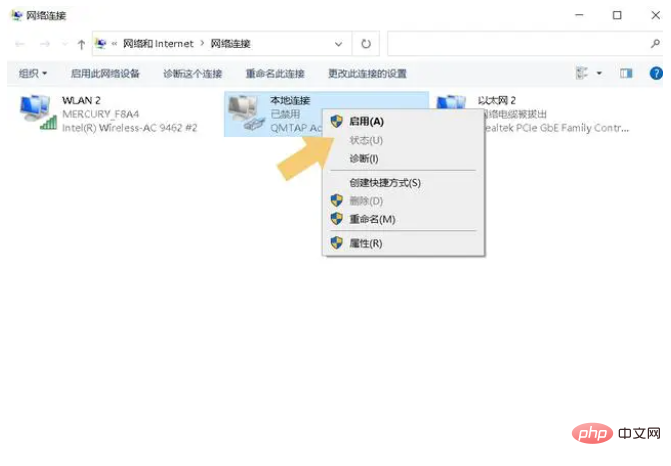
设备启用完成后,用户就可以正常联网啦,不会再出现“无法识别网络”的提示了。
三、重置网络
进行到第二步之后,先别着急关闭界面,如果禁用、启用之后仍然不管用,那么就点击“网络和Internet”界面里的“状态”,再选择弹出界面里的“网络重置”。如下图:
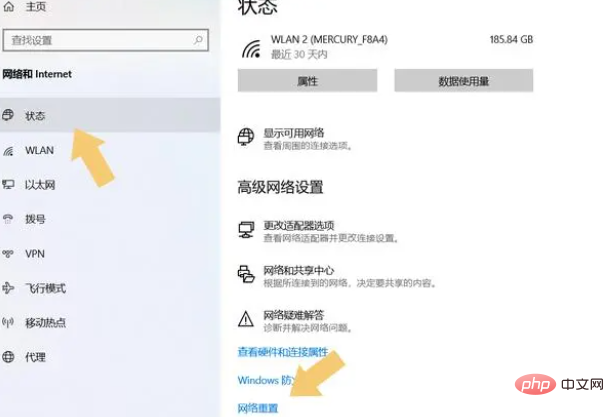
选择“网络重置”选项后,再点击“立即重置”。如下图:
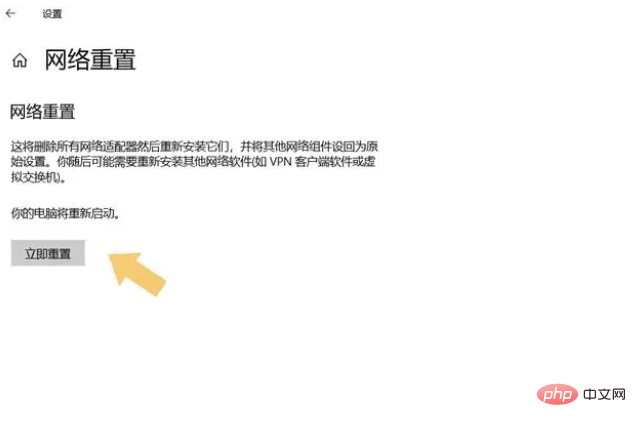
点击“立即重置”选项后,电脑会在5分钟内重启,会重置所有与网络有关的程序、驱动和设备,重置完成之后再次联网,就不会出现这种提示了。
以上就是网线插着却显示无法识别网络怎么办的详细内容,更多请关注编程网其它相关文章!




